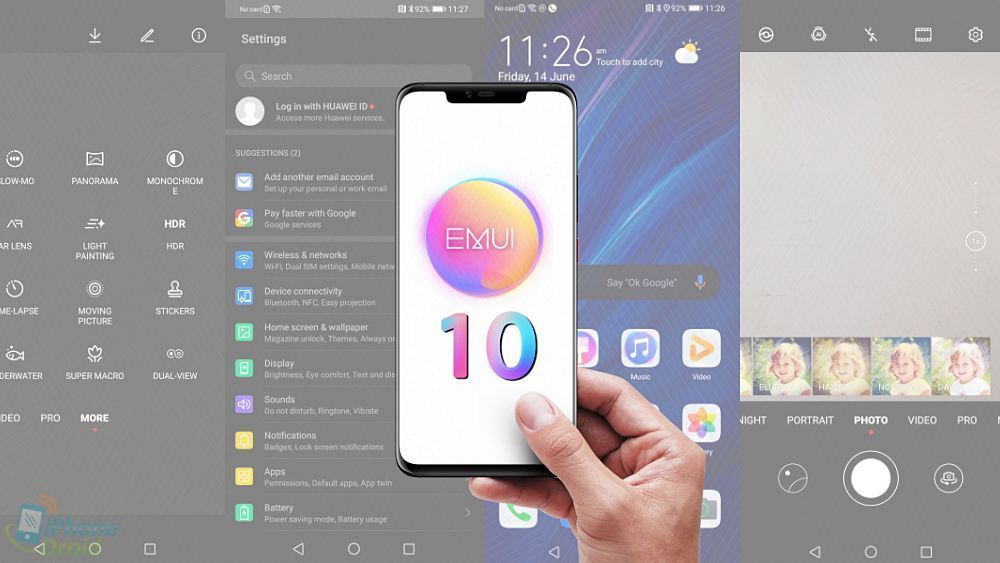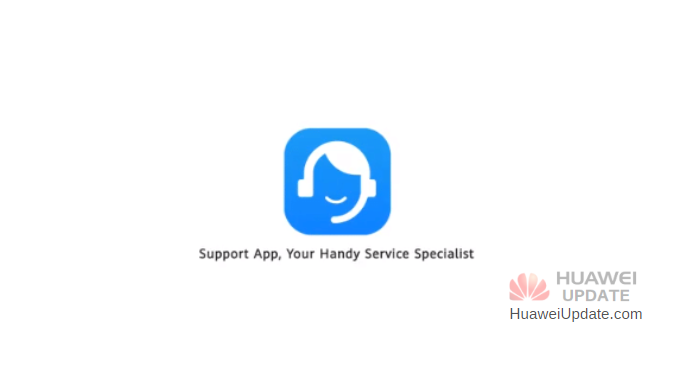هل فكرت يومًا في طريقة سلسة لنقل المستندات والوسائط المتعددة من هاتفك إلى الكمبيوتر المحمول والعكس صحيح؟ لا شك ، هناك العديد من الطرق السهلة للقيام بذلك. ومع ذلك ، من المثير للاهتمام للغاية عندما يمكنك القيام بذلك ببساطة عن طريق السحب والإسقاط. سيستخدم العديد من مستخدمي الهاتف المحمول بعض الوظائف الشائعة فقط بعد شراء هاتف محمول. ومع ذلك ، تأتي معظم الهواتف بالعديد من الميزات التي لا يستخدمها المستخدمون أبدًا. عادةً ما تجعل هذه الميزات استخدام الهاتف أسهل كثيرًا فقط إذا كنت تعرف كيفية استخدامها. اليوم ، سنلقي نظرة على ميزة على هواتف Huawei بالكاد نتحدث عنها. هذه هي ميزة هواوي متعددة الشاشات
ميزة هواوي متعددة الشاشات
يمكن اعتبار هذه الميزة بسهولة على أنها “ميزة صغيرة” لاحظها العديد من مستخدمي Huawei. ومع ذلك ، يمكن لأولئك الذين يعرفون هذه الميزة أن يقولوا أن المستخدمين الذين لا يستخدمونها يهدرون 80 ٪ من وظائف هاتفك المحمول.
تعد ميزة Huawei Huawei متعددة الشاشات إصدارًا أفضل من Huawei Share. إنها ميزة توفر طريقة بسيطة للغاية للتفاعل بين الهواتف الذكية وأجهزة الكمبيوتر. بعد نجاح الاتصال ، يمكنك الحصول على شاشة هاتفك على الكمبيوتر المحمول. باستخدام الماوس ولوحة المفاتيح ، يمكنك التحكم في الوقت نفسه في ما يحدث على كلا الجهازين. علاوة على ذلك ، يمكنك نقل الملفات والوسائط المتعددة بسحب وإفلات بسيط.
كيفية استخدام / تنشيط ميزة الشاشات المتعددة من Huawei؟
من المثير للاهتمام أن تنشيط هذه الميزة أمر سهل للغاية. بشكل أساسي ، هناك ثلاث طرق يمكنك من خلالها إنشاء اتصال بين هواتف Huawei وأجهزة الكمبيوتر باستخدام ميزة الشاشات المتعددة. تتضمن هذه الطرق البلوتوث واتصال NFC ورمز الاستجابة السريعة. لتنشيط هذه الميزة باستخدام أي من هذه الأساليب أمر سهل للغاية. ومع ذلك ، يجب عليك التأكد من أن كلا الجهازين متوافقان مع الميزة. ترد المعلومات على الأجهزة المتوافقة أدناه
لاستخدام هذه الميزة ، أول شيء عليك القيام به هو الترقية إلى إصدار EMUI 10.0 من Huawei والإصدارات الأحدث. إذا لم يكن هذا التحديث متاحًا لهاتفك ، عذرًا ، يمكنك استخدامه الآن.
الطريقة الأولى: اتصال Bluetooth
الخطوة 1: تأكد من وجود الهاتف بالقرب من الكمبيوتر المحمول.
الخطوة 2: تأكد من أن Bluetooth للهاتف المحمول والكمبيوتر الشخصي نشطة.
الخطوة 3: ابحث عن “التعاون متعدد الشاشات” في القائمة المنسدلة.
الخطوة 4: انتقل إلى “PC Manager” على جهاز الكمبيوتر الخاص بك ، ثم انقر فوق “هاتفي” ، وانقر فوق “الاتصال” الآن – “إغلاق الاتصال”.
الخطوة 5: انتظر طلب الاتصال المنبثق على كلا الجهازين وإنهاء الاتصال.
الخطوة 6: بعد اكتمال الاتصال ، قم بتشغيل الهاتف ونقل الملفات على الكمبيوتر المحمول
الطريقة 2: اتصال NFC
الخطوة 1: تأكد من أن كلا من الهاتف الذكي والكمبيوتر المحمول أو الكمبيوتر اللوحي يدعم NFC
الخطوة 2: بالنسبة لجهاز الكمبيوتر المحمول ، من الإلزامي أن يكون لديه رمز Huawei Share NFC أو رمز Magic-Link NFC. في حالة عدم توفر رموز NFC هذه ، يمكنك الانتقال إلى متجر Huawei الرسمي دون اتصال بالإنترنت للحصول على رمز.
الخطوة 3: قم بتشغيل ميزة NFC على الهاتف عن طريق سحب شريط الإعلام لأسفل
الخطوة 4: ضع منطقة اكتشاف NFC على هاتفك إلى رمز Huawei Share على الكمبيوتر المحمول حتى يرن الهاتف أو يهتز. يرجى ملاحظة أن منطقة الكشف عن NFC قد تختلف باختلاف طرازات الهواتف ، ولكنها عادة ما تكون بالقرب من الكاميرا الخلفية.
الخطوة 5: انتظر طلب الاتصال المنبثق على كلا الجهازين وإنهاء الاتصال.
الطريقة الثالثة: اتصال رمز الاستجابة السريعة
الخطوة 1: بالنسبة لأجهزة الكمبيوتر المحمول ، يجب أن تكون متوافقة مع مدير الكمبيوتر الشخصي. يجب أن يكون إصدار PC Manager 10.0 أو أعلى. لتحديث PC Manager ، افتح PC Manager وانقر فوق الخطوط الثلاثة وتحقق من وجود تحديثات.
الخطوة 2: انتقل إلى PC Manager على الكمبيوتر المحمول وأدخل “My Phone” ثم انقر فوق “Connect Now” قبل مسح رمز QR ضوئيًا
الخطوة 3: يرجى استخدام متصفح Huawei على الهاتف لمسح رمز الاستجابة السريعة
الخطوة 4: انقر على “اتصال” على هاتفك وانقر على “تفويض” على الكمبيوتر المحمول.
ومع ذلك ، في وقت إطلاق هذه الميزة ، إليك الأجهزة التي تدعم الميزة. وبالتالي ، إذا كان هاتفك الذكي أو الكمبيوتر المحمول لديك أحدث من تلك الموجودة في هذه القائمة ، فإنه يدعم بالتأكيد ميزة الشاشات المتعددة من Huawei
الهواتف الذكية: سلسلة Huawei Mate 30 ، وسلسلة Mate 20 ، وسلسلة P30 ، وسلسلة Honor 20 ، وسلسلة V20 ، و Honor Magic 2. إذا كان جهازك أحدث من ذلك ، فمن المرجح أن يدعم هذه الميزة.
أجهزة الكمبيوتر المحمولة: Huawei MateBook X Pro و X Pro (2019) و MateBook 13 & 14 و MagicBook Ryzen 2019 و MagicBook 2019. إذا كان جهازك أحدث من ذلك ، فمن المرجح أنه يدعم هذه الميزة.
غادرنا أخبار SAD لآخر
لسوء الحظ ، تعمل ميزة الشاشات المتعددة من Huawei فقط مع أجهزة الكمبيوتر المحمولة من Huawei في الوقت الحالي. وهو غير متوافق مع العديد من أجهزة الكمبيوتر التي تعمل بنظام Windows بسبب معايير بلوتوث والواي فاي والرقائق الغامضة على أجهزة الكمبيوتر. إذا كنت محظوظًا ، فقد يكون لديك جهاز كمبيوتر يتوافق مع معيار Huawei وسيعمل.